Come risolvere l’errore di arresto anomalo di Discord 404 in Valorant
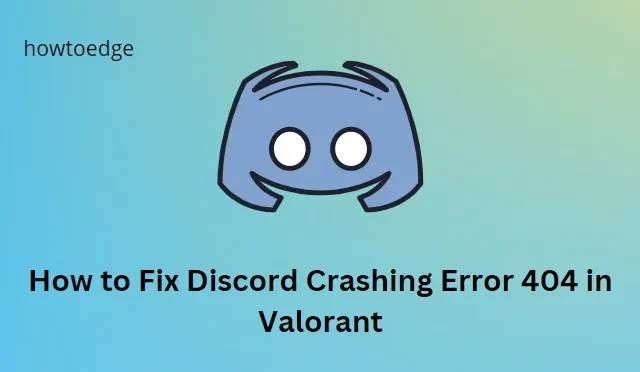
Alcuni utenti hanno recentemente riscontrato un errore di arresto anomalo di Discord 404 durante il tentativo di giocare a Valorant. Questo codice di errore appare generalmente dopo che il gioco è stato avviato e può essere fonte di frustrazione per i giocatori. In questo articolo, discuteremo su come correggere l’errore di arresto anomalo di Discord 404 durante la riproduzione di Valorant.
Come risolvere l’errore di arresto anomalo di Discord 404 in Valorant
1] Riavvia Discord
Uno dei metodi più semplici per risolvere questo problema è riavviare l’app Discord. Basta chiudere Valorant, chiudere Discord e riavviarlo, quindi verificare se il problema di arresto anomalo è stato risolto.
2] Disabilita l’overlay del gioco
L’overlay di gioco di Discord ti consente di tenere traccia delle tue prestazioni di gioco, chattare con altri giocatori, ecc. Tuttavia, a volte può causare un arresto anomalo. Per disabilitarlo, procedi come segue:
- Apri le impostazioni di Discord. Lo troverai nell’angolo in basso a sinistra dello schermo, come icona a forma di ingranaggio.
- Una volta nelle impostazioni, seleziona la scheda Game Overlay .
- Quindi disattiva l’ opzione Abilita overlay in-game .
Dopo aver seguito i passaggi precedenti, chiudi Discord e aprilo di nuovo. Avvia di nuovo Valorant e verifica se l’errore 404 si verifica ancora.
3] Pulisci le cache di Discord
Potresti riscontrare questo errore anche se i dati della cache di Discord sono obsoleti o danneggiati. Per risolvere questo problema, cancella le cache di Discord con i passaggi seguenti.
- Assicurati che l’applicazione Discord non sia in esecuzione in background.
- Ora fai clic con il pulsante destro del mouse su Start e seleziona Esegui dall’elenco dei menu.
- Digita %appdata% nella finestra di dialogo e premi Invio.
- Vedrai quindi una nuova finestra pop-up con la cartella Discord.
- Basta fare clic destro su di esso, quindi selezionare l’ opzione Elimina .
- Digita nuovamente %localappdata% nella finestra di dialogo Esegui e fai clic su OK.
- Trova la cartella Discord ed eliminala.
Una volta fatto questo, sarà necessario riavviare il computer.
4] Reinstalla Discord
Se nessuno dei metodi precedenti ha funzionato, prova a reinstallare l’app. Questo rimuoverà tutti i file danneggiati e ti aiuterà a risolvere il problema.
Per disinstallarlo, attenersi alla seguente procedura:
- Fare clic con il tasto destro su Start e selezionare App installate .
- Nel riquadro di destra, scorri verso il basso e individua Discord .
- Fare clic sui tre punti e selezionare il pulsante Disinstalla .
- Una volta disinstallato, riavvia il computer.
Successivamente, scarica l’ultima versione di Discord e installala di nuovo. Questo dovrebbe aiutarti a correggere l’errore 404 di Valorant.
Questi sono alcuni semplici metodi per correggere l’errore di arresto anomalo di Discord 404 in Valorant. Se non funziona nulla, potresti voler contattare i team di supporto del gioco e dell’app. Potrebbero essere in grado di aiutarti con una soluzione più complessa.
Si spera che questa guida ti abbia aiutato a correggere l’errore di arresto anomalo di Discord 404 in Valorant.
Domande frequenti
1. Giocare a Valorant danneggia il tuo computer?
No, giocare a Valorant non dovrebbe danneggiare il tuo PC. Per evitare problemi, si consiglia di mantenere aggiornati il gioco e tutti i suoi driver.
2. Il mio Discord è aggiornato?
Per vedere se Discord è aggiornato, apri l’app e fai clic sull’icona a forma di ingranaggio. Seleziona “Controlla aggiornamenti” dal menu a discesa. Se sono disponibili aggiornamenti, installali per assicurarti di disporre dell’ultima versione di Discord.
3. Come posso risolvere l’arresto anomalo di Discord sul mio PC?
Se Discord si blocca sul tuo PC, prova a riavviare l’app. Inoltre, disabilita l’overlay del gioco e reinstalla l’app se necessario. Se nessuno di questi metodi aiuta, contatta il team di supporto per ulteriore assistenza.



Lascia un commento